我们的电脑系统都会有一个管理员,一般是Administrator,作为管理员能修改系统的一些设置,那有的人要更换电脑或者自己需要,想要修改管理员账户该怎么更改呢?今天小编就来分享一下win10系统的管理员账户修改方法!
具体方法如下:
1、右击此电脑,选择“管理”。
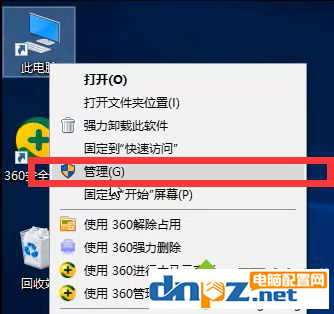
2、找到,系统工具--本地用户和组--用户--管理计算机【域】的内置账户,右击选择“属性”。
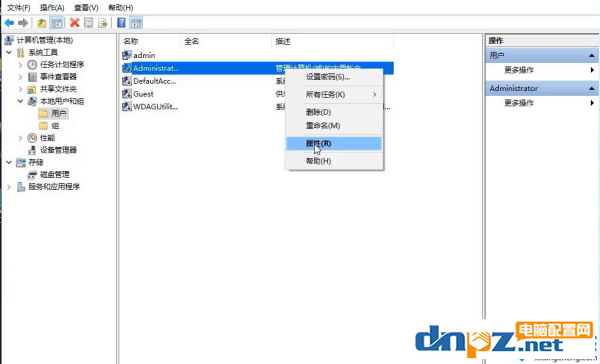
3、进入后将“账户已禁用”取消勾选后确定。
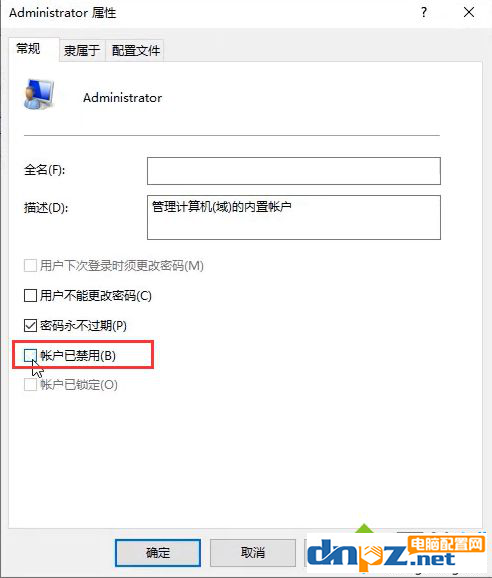
4、点击菜单,找到管理员账号,点击登录即可。
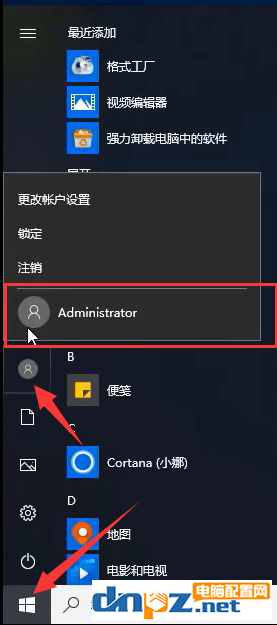
5、这里我们就可以选择其他的管理员账号了。
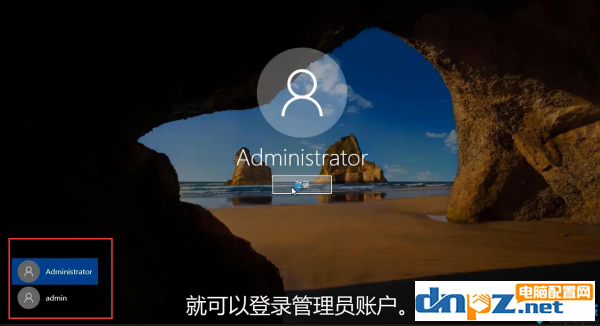
总结:我们打开电脑管理的系统工具,找到账户管理,将默认管理员账户禁用,然后再重新登录就可以更改管理员了,大家赶紧去试试吧!
具体方法如下:
1、右击此电脑,选择“管理”。
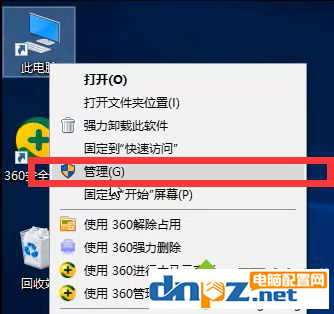
2、找到,系统工具--本地用户和组--用户--管理计算机【域】的内置账户,右击选择“属性”。
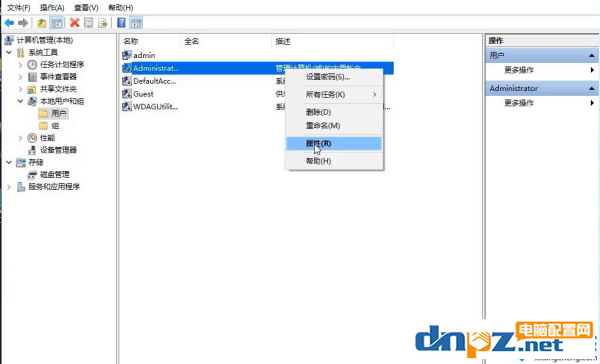
3、进入后将“账户已禁用”取消勾选后确定。
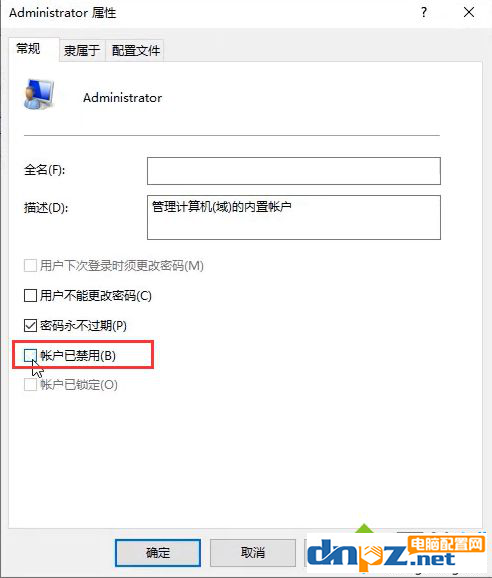
4、点击菜单,找到管理员账号,点击登录即可。
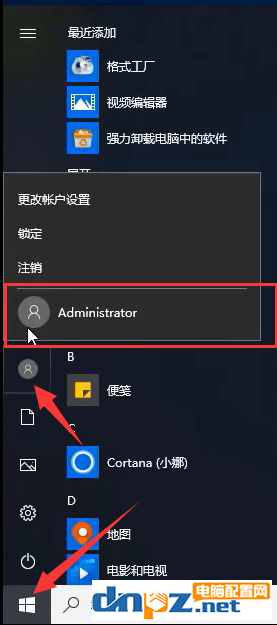
5、这里我们就可以选择其他的管理员账号了。
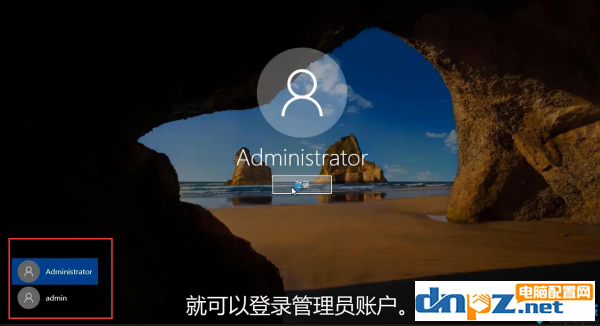
总结:我们打开电脑管理的系统工具,找到账户管理,将默认管理员账户禁用,然后再重新登录就可以更改管理员了,大家赶紧去试试吧!
- win11各种版本激活方法+密钥 命令激活无需第三方软件(win10也适用)
- win10纯净版在哪里可以下载到?纯净win10怎么安装收费吗?
- win10 21H2新版开机动画怎么设置? win10装哪个版本好?
- win10和win11哪个好用?win11和win10有什么区别?
- win10如何彻底关闭自带的defender杀毒软件
- win10电脑禁用的输入法怎么进行恢复?
- win10电脑的hosts文件可以修改吗?
- 苹果电脑的管理员昵称可以改吗?
- win10系统的开机密码不记得如何处理?
- win10电脑高对比度反转颜色如何设置?
- win10电脑的帧数怎么查看?
- win10系统防火墙白名单设置方法?















